[RISOLTO] Divi Form non invia notifiche e-mail (modo semplice)
Pubblicato: 2022-10-28Il modulo Divi non invia notifiche e-mail?
Se i moduli sul tuo sito Divi smettono di inviare e-mail, può comportare una perdita diretta per la tua attività. Potresti finire per perdere lead preziosi e potenziali clienti. Oppure potresti finire per interrompere completamente l'esperienza per i tuoi clienti esistenti.
Ma qual è il problema, davvero? Perché il tuo modulo Divi non invia aggiornamenti via email?
E, soprattutto, come lo risolvi?
In questo articolo, risponderemo a tutte queste domande e ti mostreremo cosa fare quando il tuo modulo Divi non invia notifiche e-mail.
Entriamo subito.
Perché il tuo modulo Divi non invia notifiche e-mail?
È un problema comune tra gli utenti di WordPress ed è molto probabile che non abbia nulla a che fare con i temi o i plug-in installati. In altre parole, Divi non ha nulla a che fare con questo problema.
Il tuo sito WordPress non può inviare e-mail perché il tuo provider di hosting non è configurato correttamente per inviare e-mail . E potresti non ricevere nemmeno una notifica degli invii dei moduli di contatto.
Diamo un'occhiata più da vicino alla parte tecnica del problema. WordPress gestisce le e-mail di registrazione degli utenti utilizzando il codice PHP integrato chiamato funzione wp_mail() :

Questo è un grosso problema perché non tutti gli host WordPress sono configurati correttamente per utilizzare la posta PHP.
E anche se i server sono configurati correttamente, Gmail e altri provider di servizi di posta elettronica utilizzano rigidi filtri antispam. Questi filtri antispam cercano di verificare automaticamente che la tua email provenga dalla tua azienda e non da una terza parte fraudolenta. È qui che la maggior parte delle tue e-mail viene bloccata o contrassegnata come spam.
Come risolvere il problema con il modulo Divi che non invia e-mail
Il modo giusto per affrontare il problema è inviare le tue e-mail utilizzando SMTP invece di fare affidamento sulla posta PHP predefinita di WordPress.
E ti mostreremo come utilizzare un servizio SMTP per assicurarti che la tua email venga sempre consegnata. Tutto quello che devi fare è installare il plugin WP Mail SMTP.
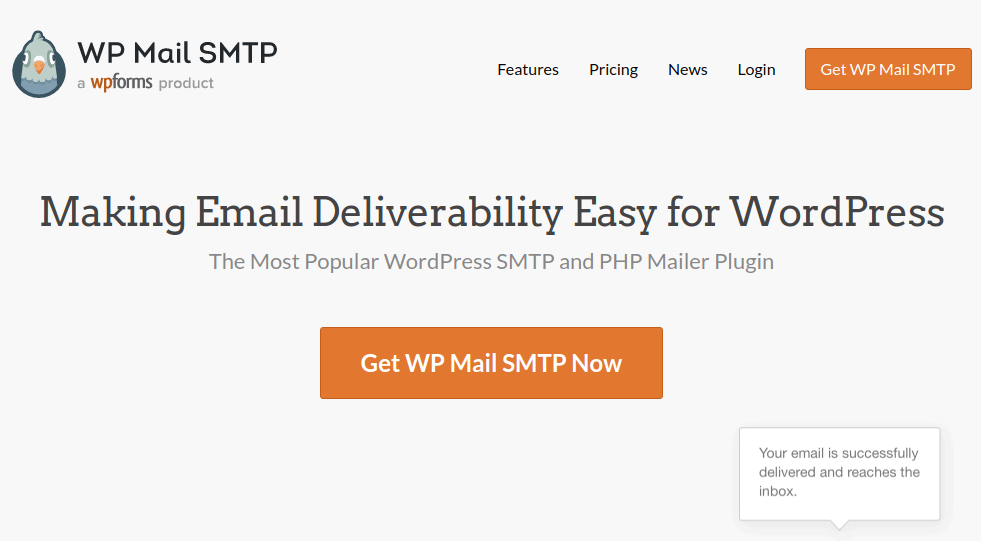
Il plug-in SMTP di WP Mail ti aiuterà a risolvere i tuoi problemi di consegna della posta elettronica in pochi semplici passaggi. E non è affatto tecnico. È semplicissimo e chiunque può farlo. Quindi, vai avanti e installa e attiva il plugin. Se non sei sicuro di come farlo, questo tutorial ti mostrerà come installare un plugin per WordPress.
Passaggio 1: installazione del plug-in SMTP di WP Mail
Una volta terminata l'installazione del plug-in, vai alla dashboard di WordPress e fai clic su WP Mail SMTP per configurare il plug-in:
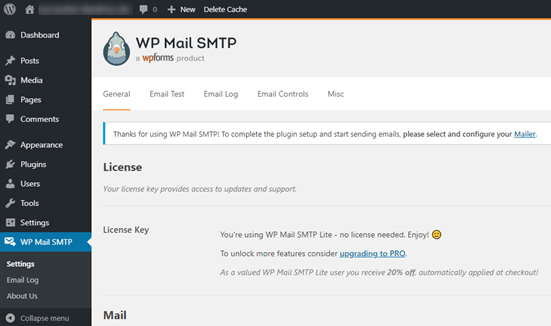
Dopo aver inserito la chiave di licenza, inserisci la tua email e il tuo nome nella sezione Posta :
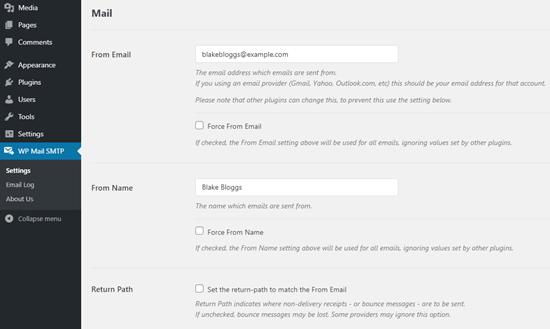
NOTA: assicurati di inserire lo stesso indirizzo email di quello che utilizzerai per il tuo servizio SMTP. Se ci sono e-mail in conflitto, continuerai a ricevere errori dalla dashboard del provider di servizi di posta elettronica.
Non preoccuparti se stai utilizzando un altro indirizzo e-mail su altri plugin di WordPress come WPForms. WP Mail SMTP forza altri plugin a utilizzare l'indirizzo e-mail che utilizzi per configurare automaticamente il tuo servizio SMTP.
È tutto per ora.
Passaggio 2: selezione di un provider di servizi di posta elettronica
Successivamente, dovrai scegliere un servizio di posta SMTP per il tuo sito. Si consiglia di utilizzare SMTP.com. Ma puoi trovare molti servizi diversi lì.
Vai alla dashboard di WordPress e vai su WP Mail SMTP »Impostazioni .
Quindi, in Mailer , seleziona un fornitore di servizi. Puoi scegliere tra tutta una serie di opzioni:
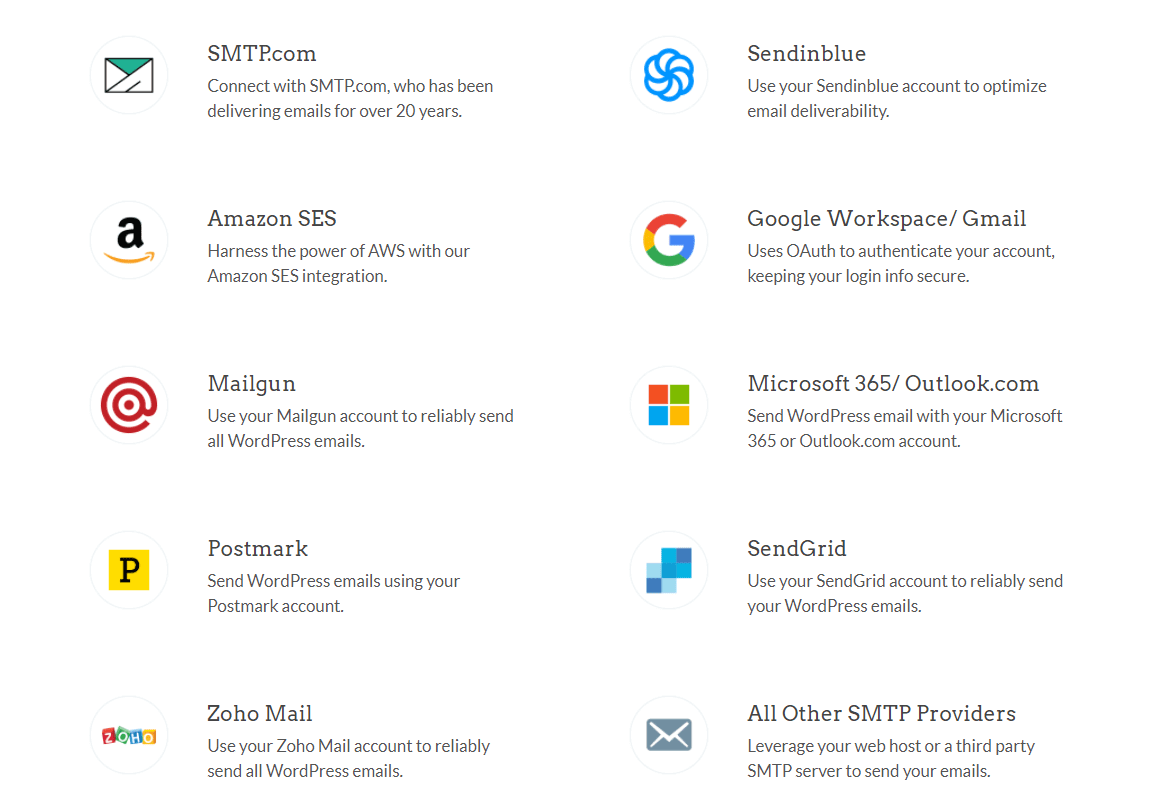
Ti consigliamo di utilizzare SMTP.com:

Per completare la configurazione del plug-in SMTP di WP Mail, dovrai creare un account con SMTP.com in seguito. È un servizio SMTP molto popolare che ti consente di inviare e-mail in blocco con velocità di consegna elevate.
Passaggio 3: creazione di un account SMTP
Vai avanti e crea un nuovo account:

Dopo esserti registrato, ti verrà chiesto di fare clic su un link di attivazione via e-mail e confermare la tua identità.
Quindi, tieni d'occhio più e-mail.
Quindi, torna al plug-in SMTP di WP Mail per connettere il tuo account SMTP al plug-in.
Il popup chiederà una chiave API che puoi ottenere dalla dashboard di SMTP.com. Fare clic sul collegamento Ottieni chiave API (fare clic su questo collegamento per accedervi direttamente):
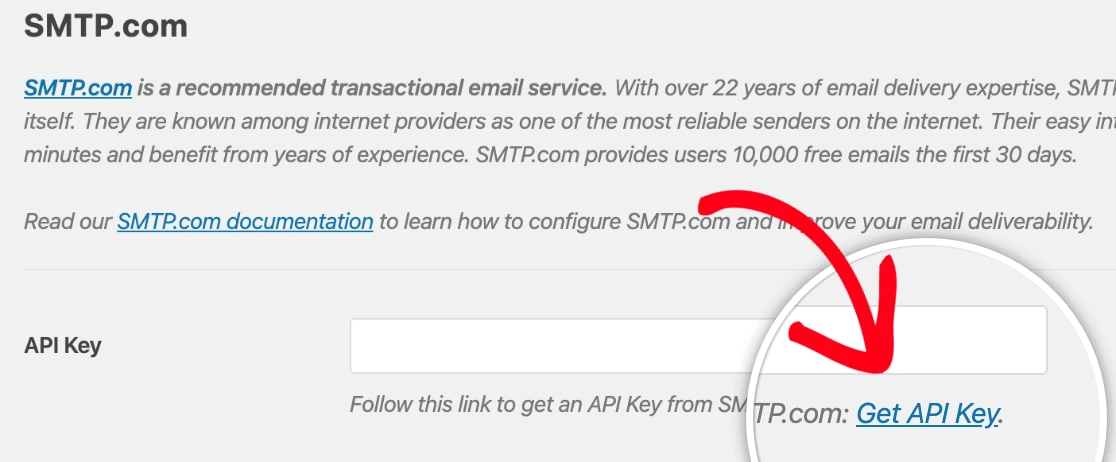
Dovresti vedere una tabella in questa pagina. Copia la chiave API nella colonna Chiave :
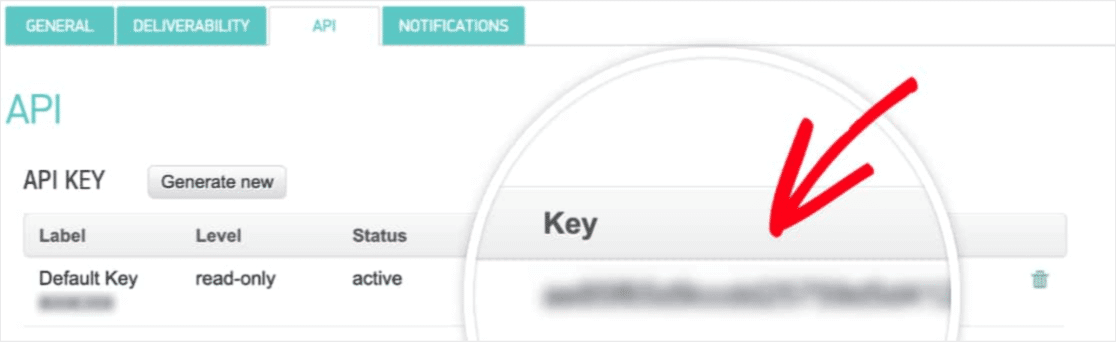
Quindi incolla questa chiave API in WP Mail SMTP:

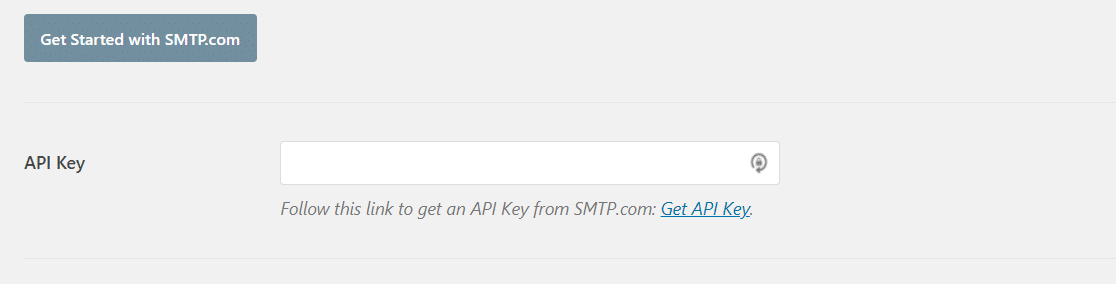
Infine, nel campo Nome mittente , fare clic sul collegamento Ottieni nome mittente :

Copia il nome nella colonna Nome :

E incollalo in WP Mail SMTP.
Quindi premi Salva impostazioni :
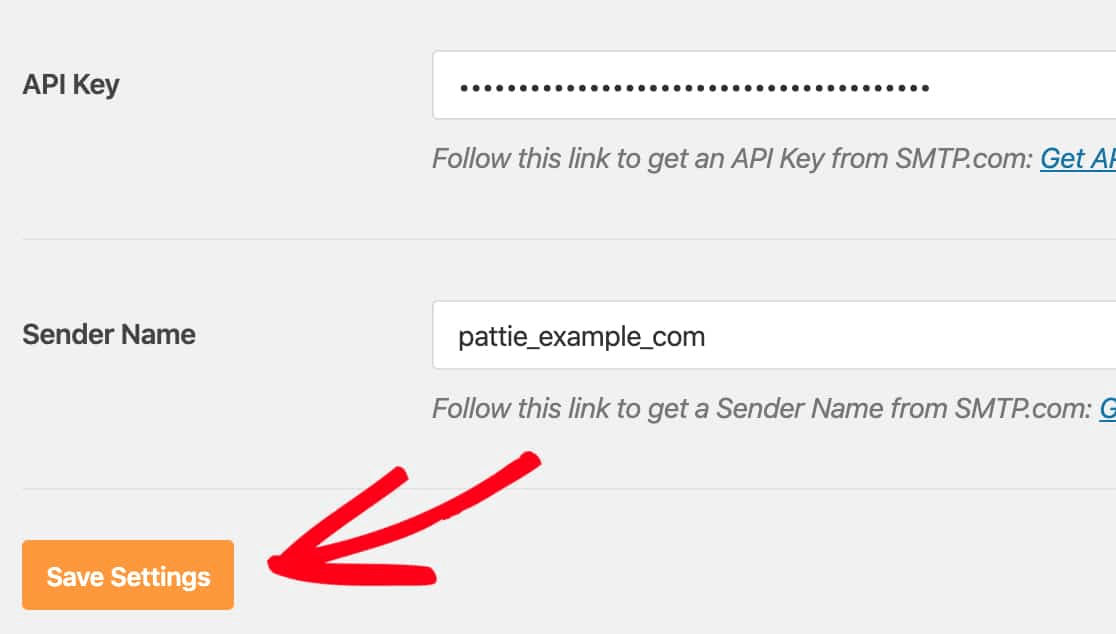
Passaggio 4: aggiunta del record SPF al tuo DNS
Ora dovrai aggiungere il record SPF ai tuoi record DNS.
Se non sai cosa significano queste cose, non preoccuparti. Ti spiegheremo.
Il Sender Policy Framework (SPF) è il modo in cui SMTP.com autentica le tue e-mail. L'implementazione di questo passaggio garantisce che le tue e-mail non vengano espulse nella casella di posta indesiderata.
Vai al menu di navigazione del tuo account SMTP.com e fai clic su Account »Le mie impostazioni :

Quindi, vai su Impostazioni generali e guarda sotto SPF Record :
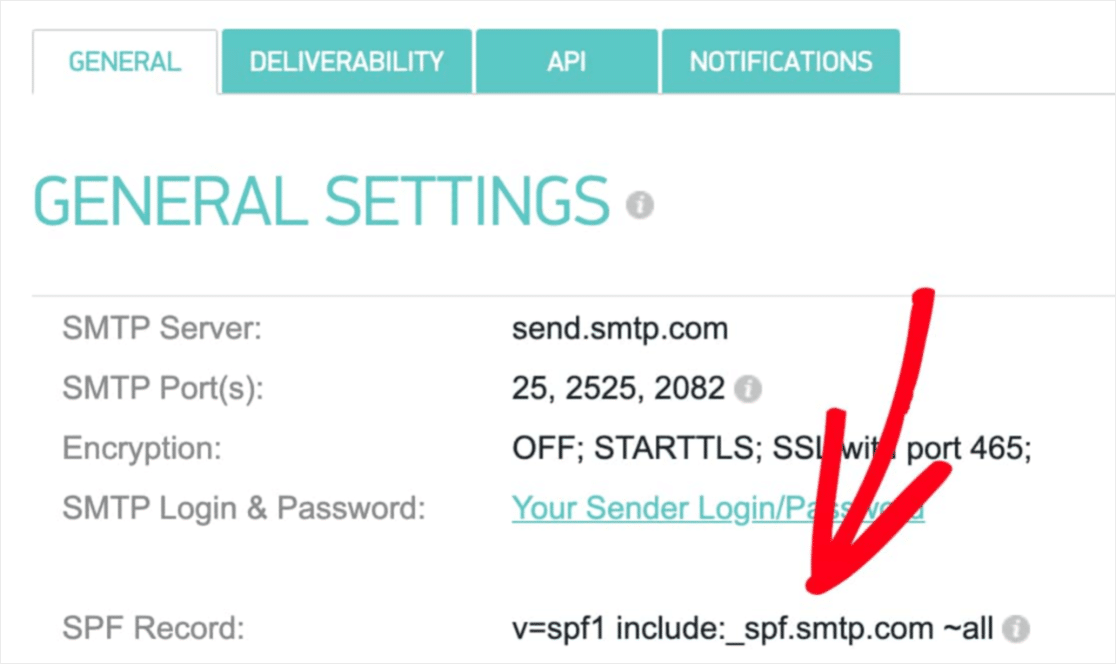
Dovrai aggiungere questo record SPF alle impostazioni DNS del tuo sito. Se non sai come farlo, consulta questo articolo su come aggiungere record SPF.
NOTA: nelle impostazioni DNS, vedrai un campo chiamato TTL (Time To Live). Il valore predefinito è in genere 1 ora. Se puoi modificare questo record, ti consigliamo di cambiarlo in 1 giorno o 86400 secondi. Ciò consentirà al server di memorizzare nella cache queste informazioni per un giorno intero.
Passaggio 5: convalida dei record SPF
Se hai aggiunto il record SPF, dovresti verificare che le modifiche siano state aggiornate. Potrebbero essere necessarie fino a 48 ore prima che le modifiche si riflettano. Quindi, convalidare i risultati prima di passare al passaggio successivo è una buona idea.
Fare clic su questo collegamento e andare alla sezione che dice SMTP.com SPF Record Domain Check .
Nel campo Dominio , invia l'URL del tuo sito Web e fai clic su Convalida :

Se hai seguito tutti i passaggi, dovresti vedere questo messaggio Pass :
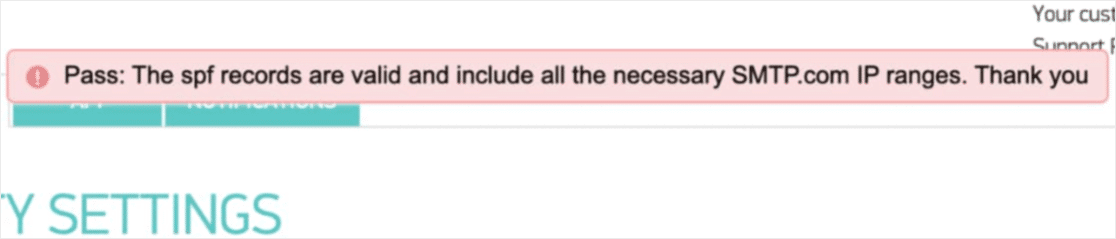
E hai finito!
Passaggio 6: invio di un'e-mail di prova
Hai finito di configurare WP Mail SMTP. È ora di controllare se tutto funziona correttamente.
Vai a WP Mail SMTP nella dashboard di WordPress e fai clic sulla scheda Test e-mail :

Inserisci qualsiasi indirizzo e-mail a cui hai accesso e invia un'e-mail di prova. Se tutto è andato bene, dovresti vedere questo messaggio di successo:
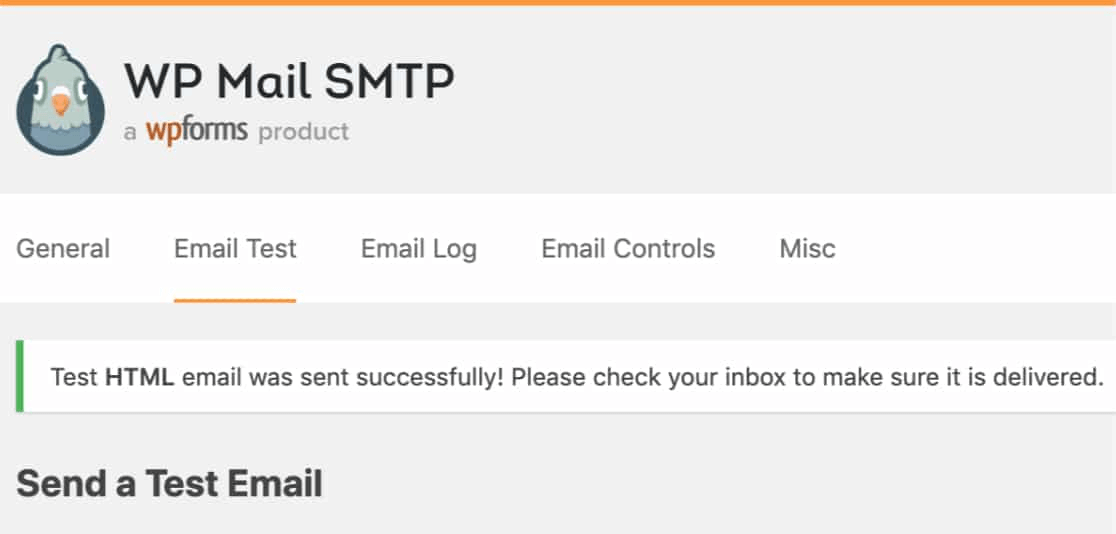
Ora controlla la tua casella di posta e conferma di aver ricevuto l'e-mail nella tua casella di posta principale. Siamo molto fiduciosi che lo troverai lì.
Infine, tutto ciò che devi fare è verificare che l'e-mail sia passata attraverso il tuo account SMTP.com. Fare clic su questo collegamento per andare alla pagina Impostazioni di consegna. Se vedi la notifica "Pass" come questa, hai fatto un ottimo lavoro:

Se non vedi "Pass" nel campo Stato , allora hai commesso un errore da qualche parte. Rivedi i passaggi 1-4 e assicurati di non aver perso nulla.
Cosa fare dopo che il modulo Divi non invia il problema con l'e-mail è stato risolto
Questo è tutto per questo, gente!
Se non sei felice di vedere i tuoi sforzi di marketing andare a vuoto, allora è il momento di installare il plug-in SMTP di WP Mail.
Una volta risolti i problemi di consegna delle e-mail di WordPress, puoi tornare ad aumentare il traffico, il coinvolgimento e le vendite in tutta tranquillità. A proposito, hai già provato a utilizzare le notifiche push?
Le notifiche push sono un ottimo modo per aumentare il traffico, il coinvolgimento e le vendite per qualsiasi azienda. E se stai iniziando con le notifiche push, ti consigliamo di utilizzare PushEngage. PushEngage è il software di notifica push numero 1 sul mercato.
E la parte migliore è che PushEngage consente alle piccole imprese di competere con i grandi marchi. Quindi, è adatto in ogni fase della crescita, sia che tu stia cercando di avviare, far crescere o ridimensionare la tua attività.
Se hai appena iniziato con le notifiche push, dovresti anche dare un'occhiata ad alcuni di questi articoli:
- 7 strategie intelligenti per aumentare il coinvolgimento dei clienti
- Come ottenere più traffico sul tuo blog WordPress (9 semplici modi)
- Come aumentare il tasso di attivazione delle notifiche push Web (7 modi)
E se non l'hai già fatto, inizia oggi stesso con PushEngage per passare al livello successivo!
